1、首先我们找到公文标题,在下方绘制单横线。
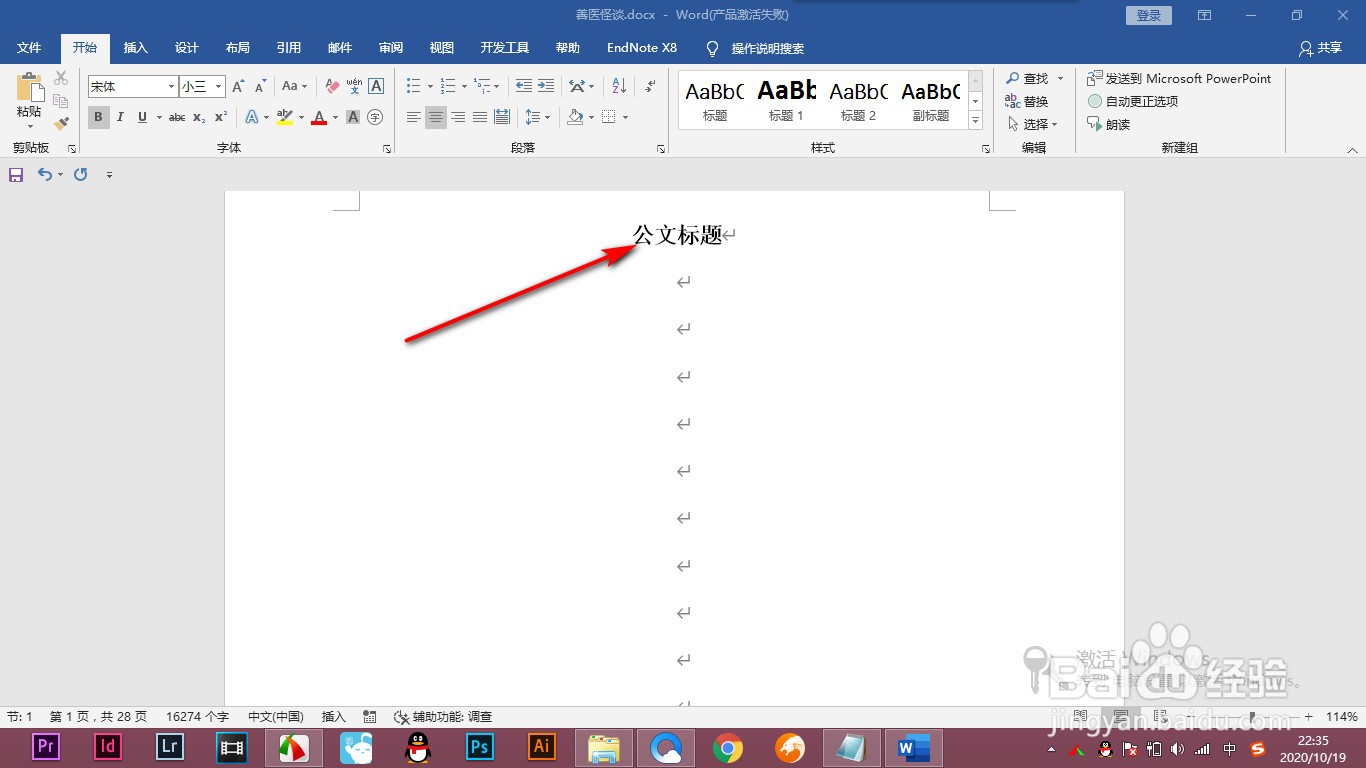
2、我们将光标定位到下一行的最左侧。
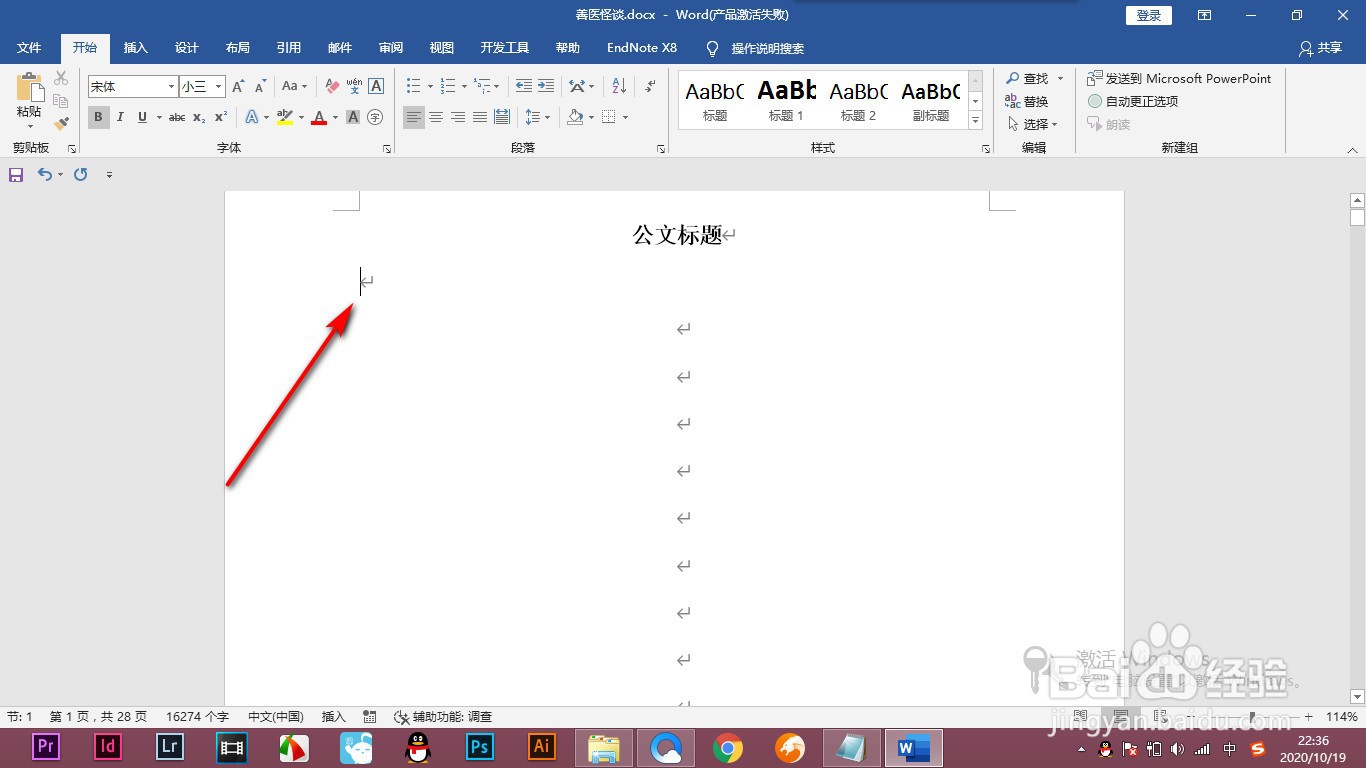
3、然后使用键盘输入三个减号,之后按回车键。

4、这个时候它的上方就会出现一条单横线了。

5、双行线的话就输入三个等于号。
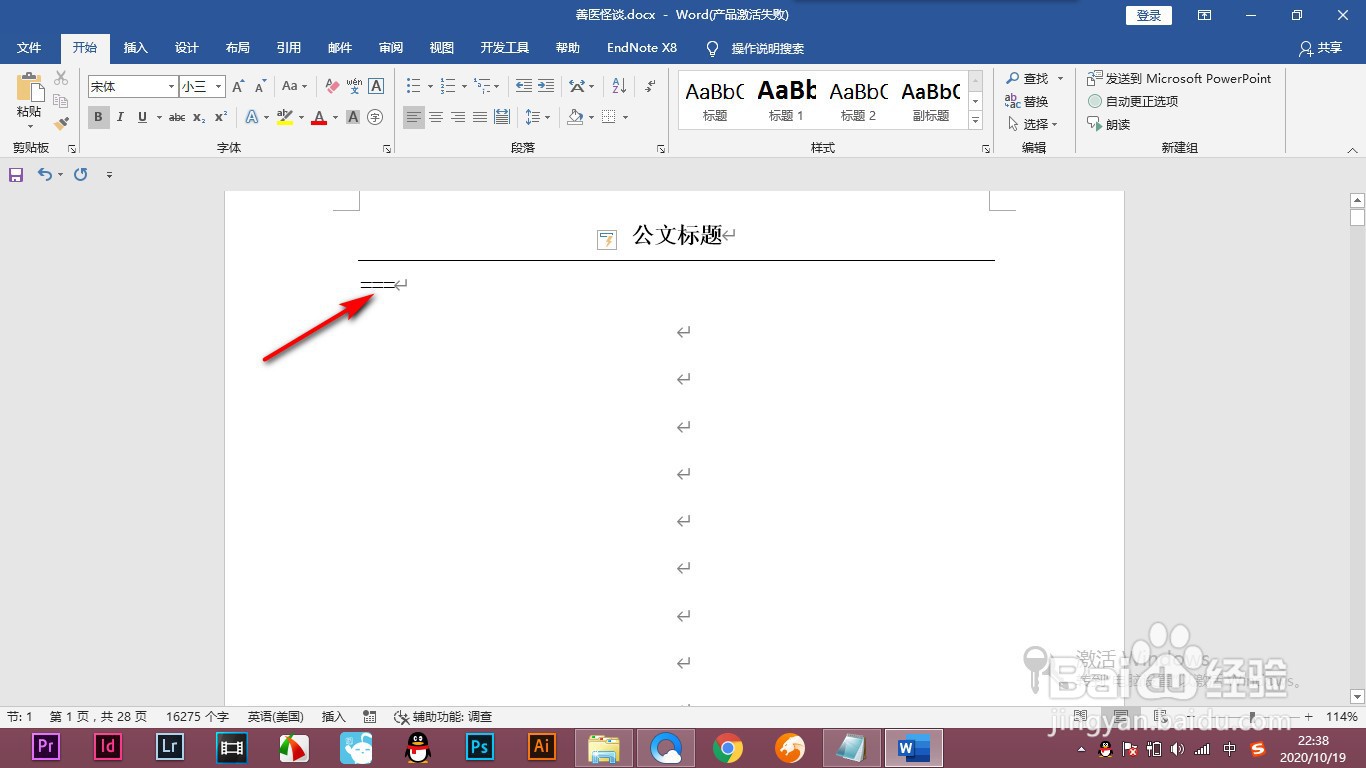
6、然后再按回车键就能得到双横线,非常的方便快捷。

时间:2024-10-12 02:23:48
1、首先我们找到公文标题,在下方绘制单横线。
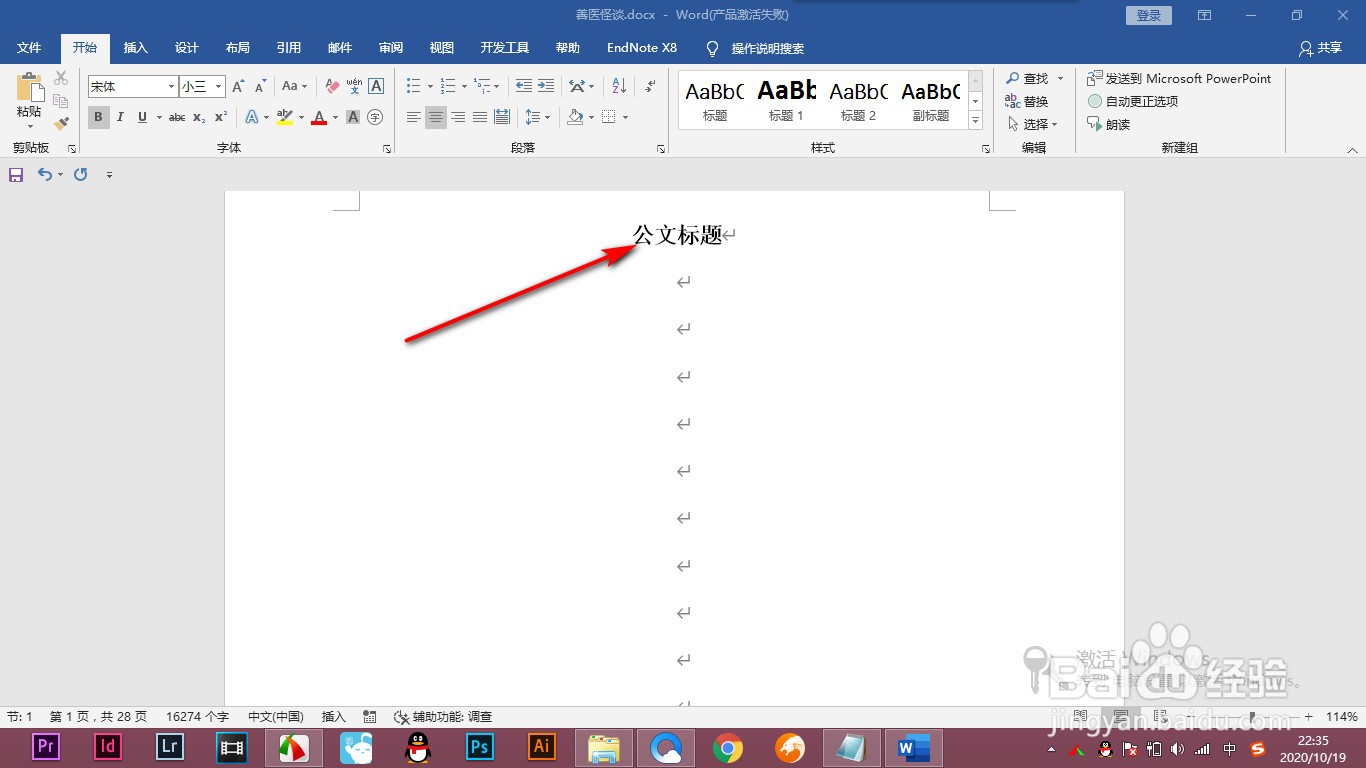
2、我们将光标定位到下一行的最左侧。
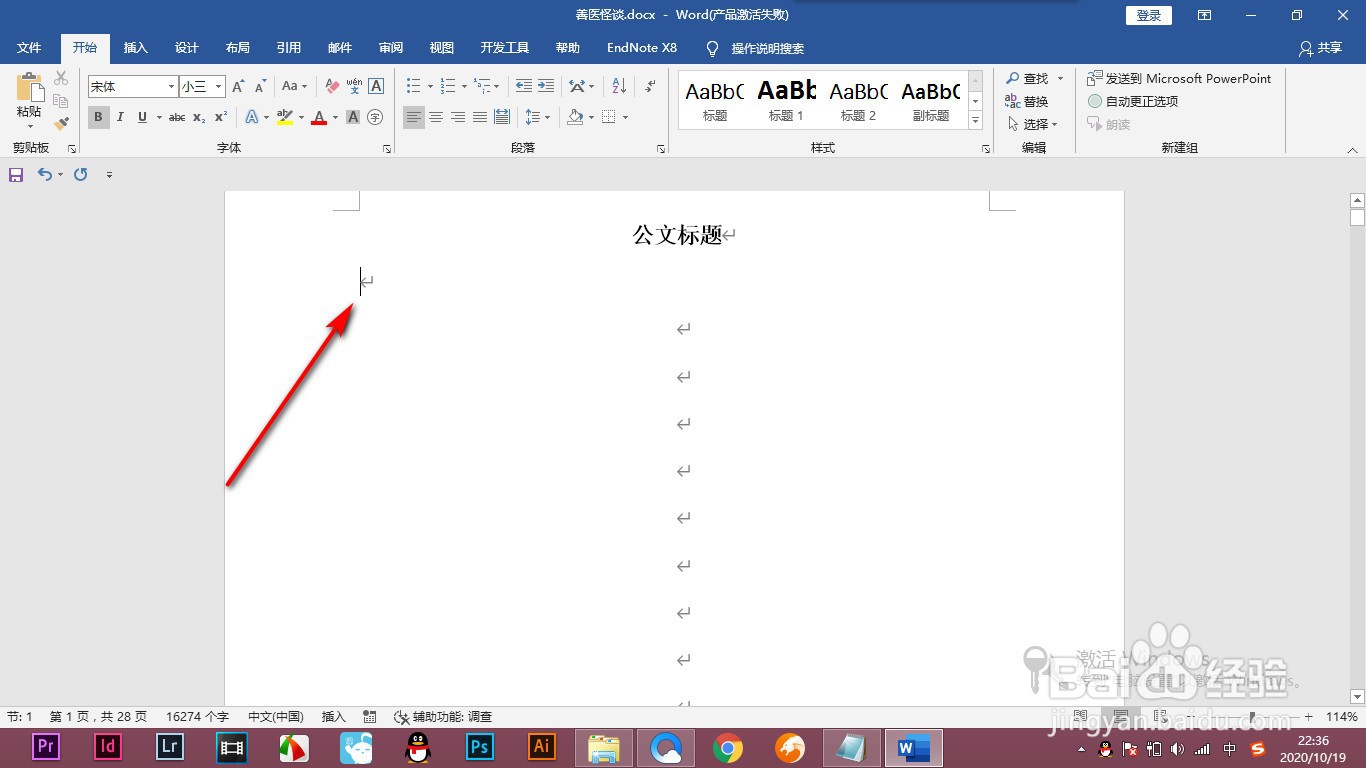
3、然后使用键盘输入三个减号,之后按回车键。

4、这个时候它的上方就会出现一条单横线了。

5、双行线的话就输入三个等于号。
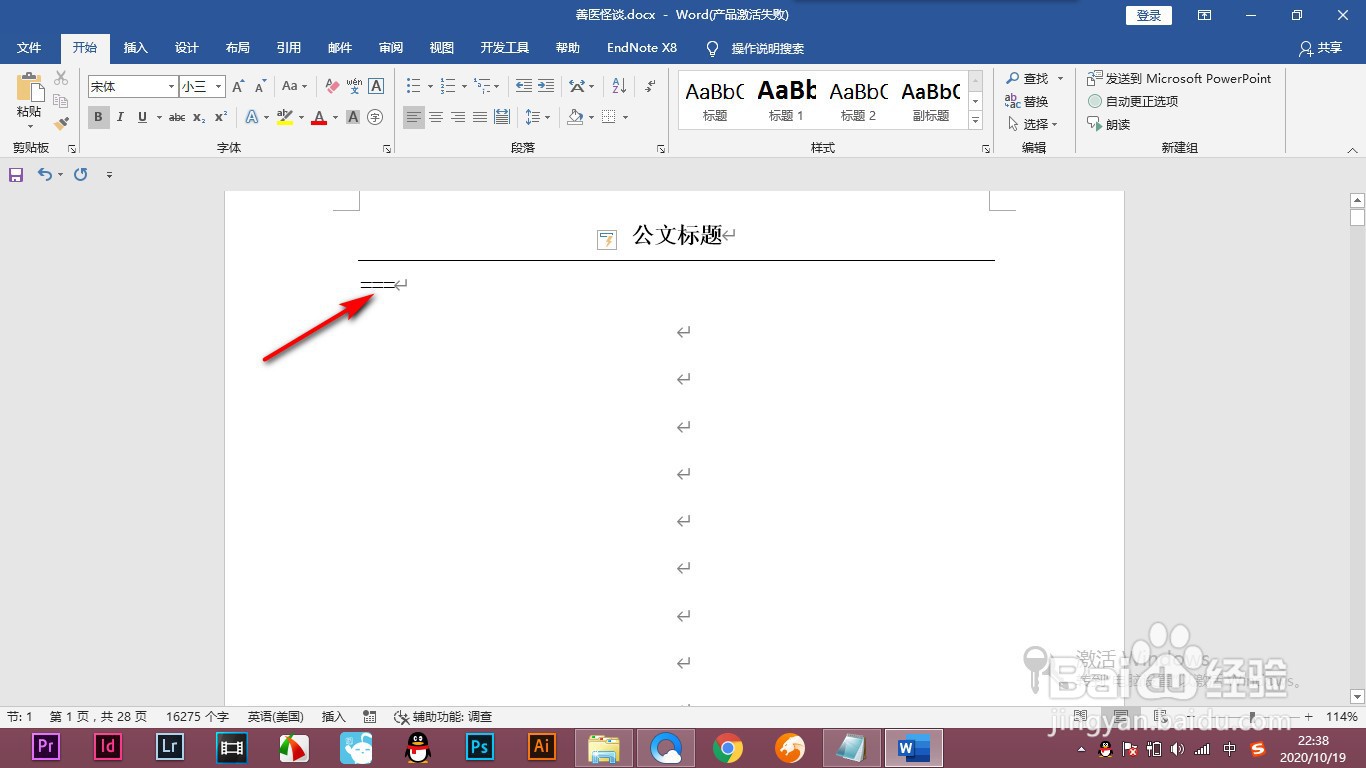
6、然后再按回车键就能得到双横线,非常的方便快捷。

